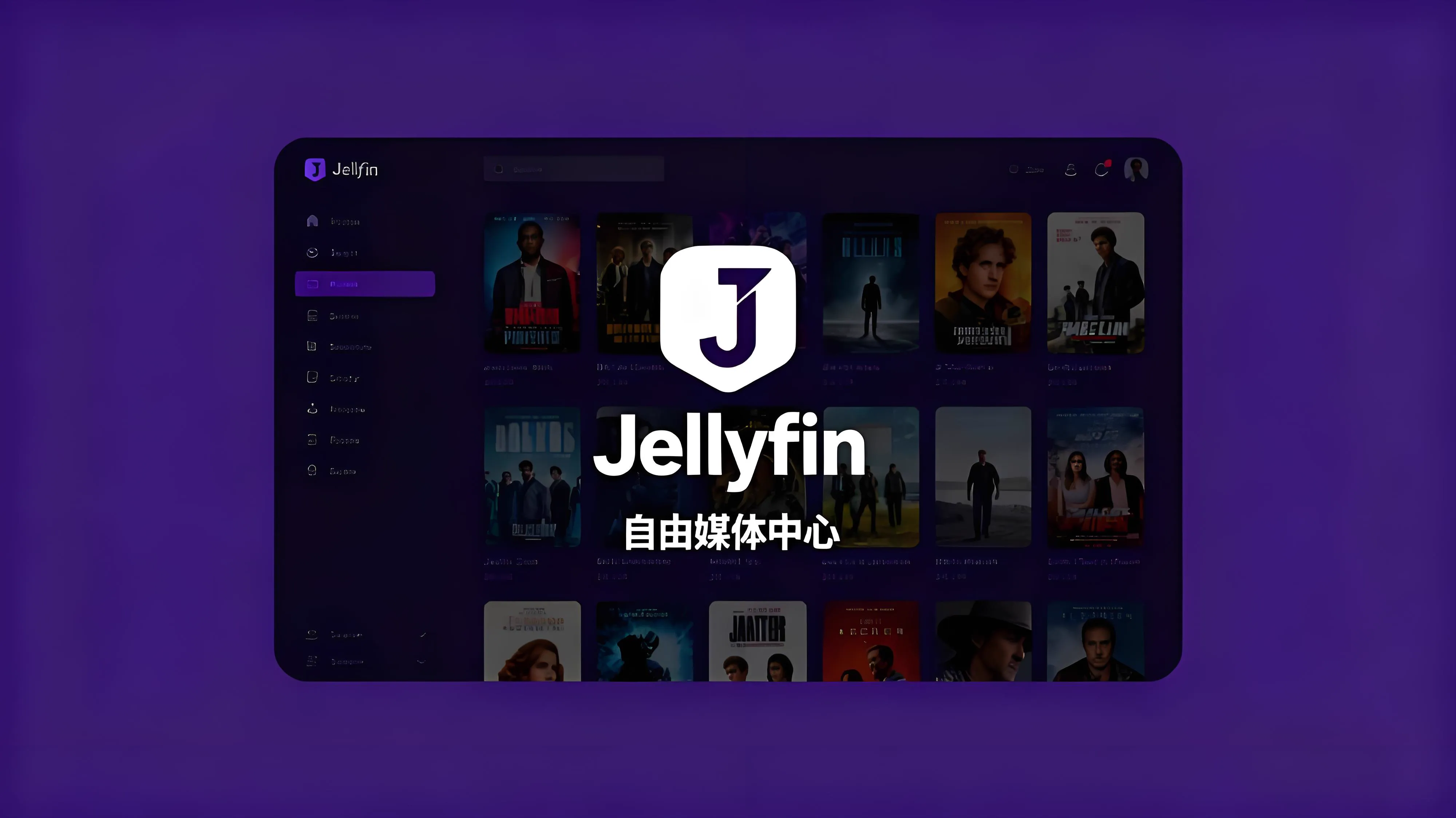Docker 部署 Jellyfin 媒体服务器 🎬

📋 目录导航
🎯 项目简介
Jellyfin 是一个开源的媒体服务器软件,支持自动整理电影、电视剧、音乐和照片库,提供多平台客户端支持和远程访问功能。通过 Docker 部署,您可以轻松搭建一个功能完整的媒体服务器,享受高品质的个人媒体流媒体体验。
🛠️ 核心特性
| 特性类别 |
功能描述 |
优势 |
| 🎥 媒体管理 |
自动整理电影、电视剧、音乐和照片库 |
智能识别元数据,生成精美媒体库 |
| 🌐 多平台支持 |
支持 Web、移动端、智能电视等多种客户端 |
随时随地享受媒体内容 |
| 🔒 完全开源 |
完全免费且开源,无订阅费用 |
无隐藏成本,完全可控 |
| 📱 远程访问 |
支持外网访问家庭媒体库 |
打破地域限制 |
| 🎨 元数据抓取 |
自动获取影片信息、海报和字幕 |
丰富媒体库信息 |
| 🔄 实时转码 |
支持多种格式的硬件加速转码 |
优化播放体验,节省带宽 |
| 👥 多用户支持 |
支持多用户和权限控制 |
适合家庭共享使用 |
| 📊 观看统计 |
记录观看历史和进度同步 |
方便续播和管理 |
🐳 一、Docker 部署 Jellyfin
1. 创建部署目录和 docker-compose.yml 文件 📁
1
2
3
4
5
6
7
8
9
10
11
12
13
14
15
16
17
18
19
20
21
22
23
24
| mkdir -p /mnt/mydisk/home/jellyfin && cd $_ && \
cat > docker-compose.yml <<'EOF'
services:
jellyfin:
container_name: jellyfin
image: nyanmisaka/jellyfin:latest
restart: unless-stopped
network_mode: bridge
ports:
- "8096:8096"
volumes:
- ./config:/config
- ./cache:/cache
- /mnt/ARS2-NFS/nas/link:/media
- /mnt:/mnt:rslave
privileged: true
environment:
- TZ=Asia/Shanghai
- PUID=0
- PGID=0
- UMASK_SET=022
devices:
- /dev/dri:/dev/dri
EOF
|
💡 镜像说明:
nyanmisaka/jellyfin:latest:解决中文乱码问题的镜像nyanmisaka/jellyfin:latest-rockchip:ARM Rockchip 架构专用镜像jellyfin/jellyfin:latest:官方镜像(可能存在中文乱码)
2. 拉取镜像并启动容器 🚀
🚀 二、使用 Jellyfin
1. 访问 Web 界面 💻
2. 首次使用步骤 🎯
- 打开浏览器访问上述地址
- 设置管理员账户和密码
- 添加媒体库:
- 电影:指向
/media/Movies
- 电视剧:指向
/media/TV Shows
- 音乐:指向
/media/Music(如已挂载)
- 照片:指向
/media/Photos(如已挂载)
- 配置元数据下载器
- 设置硬件加速选项
🌐 三、Nginx 反向代理配置
访问地址示例:https://jellyfin.yourdomain.com
1. 创建 Nginx 配置文件 🔧
1
2
3
4
5
6
7
8
9
10
11
12
13
14
15
16
17
18
19
20
21
22
23
24
25
26
27
28
29
30
31
32
33
34
35
36
37
38
39
40
41
42
43
44
45
46
47
48
49
50
51
52
53
54
55
56
57
58
59
60
61
| mkdir -p /etc/nginx/conf.d && \
cat > /etc/nginx/conf.d/jellyfin.conf <<'EOF'
server {
listen 80;
server_name jellyfin.yourdomain.com;
return 301 https://$server_name$request_uri;
}
server {
listen 443 ssl;
server_name jellyfin.yourdomain.com;
ssl_certificate /path/to/your/cert.pem;
ssl_certificate_key /path/to/your/private.key;
ssl_protocols TLSv1.2 TLSv1.3;
ssl_ciphers ECDHE-RSA-AES256-GCM-SHA512:DHE-RSA-AES256-GCM-SHA512:ECDHE-RSA-AES256-GCM-SHA384:DHE-RSA-AES256-GCM-SHA384:ECDHE-RSA-AES256-SHA384;
ssl_prefer_server_ciphers off;
add_header X-Frame-Options DENY;
add_header X-Content-Type-Options nosniff;
add_header X-XSS-Protection "1; mode=block";
add_header Strict-Transport-Security "max-age=31536000; includeSubDomains" always;
client_max_body_size 20G;
location / {
proxy_pass http://127.0.0.1:8096;
proxy_set_header Host $host;
proxy_set_header X-Real-IP $remote_addr;
proxy_set_header X-Forwarded-For $proxy_add_x_forwarded_for;
proxy_set_header X-Forwarded-Proto $scheme;
proxy_http_version 1.1;
proxy_set_header Upgrade $http_upgrade;
proxy_set_header Connection "upgrade";
proxy_read_timeout 3600s;
proxy_send_timeout 3600s;
proxy_connect_timeout 300s;
}
location ~* \.(js|css|png|jpg|jpeg|gif|ico|svg)$ {
expires 1y;
add_header Cache-Control "public, immutable";
proxy_pass http://127.0.0.1:8096;
}
error_page 404 500 502 503 504 /50x.html;
location = /50x.html {
root /usr/share/nginx/html;
}
}
EOF
|
2. 测试并重载 Nginx 🔄
1
| sudo nginx -t && sudo systemctl reload nginx
|
🔧 四、容器维护命令
1. Docker Compose 命令 🐳
1
2
3
4
5
6
7
8
9
10
11
12
13
14
15
16
17
18
19
20
21
22
23
24
25
26
27
28
29
30
31
32
|
cd /path/to/your/project
docker-compose down
docker-compose pull
docker-compose up -d
docker-compose up -d <service_name>
docker-compose ps
docker-compose logs
docker-compose logs -f
docker-compose logs <service_name>
docker-compose down && \
docker-compose pull && \
docker-compose up -d && \
docker image prune -f
|
2. Docker 容器命令 📦
1
2
3
4
5
6
7
8
9
10
11
12
13
14
15
16
17
18
19
20
21
22
23
24
25
26
27
28
29
30
31
32
33
34
|
docker ps -a --format "{{.Names}}"
docker ps
docker stop <container_name>
docker start <container_name>
docker restart <container_name>
docker rm <container_name>
docker rm -f <container_name>
docker exec -it <container_name> sh
docker exec -it <container_name> bash
docker exec -u 0 -it <container_name> sh
docker exec <container_name> ls -la
docker inspect <container_name>
docker stats <container_name>
docker logs <container_name>
docker logs -f <container_name>
docker logs --tail 100 <container_name>
docker logs -t <container_name>
|
3. Docker 镜像管理 📀
1
2
3
4
| docker images
docker rmi <image_name:tag>
docker image prune -f
docker image prune -a -f
|
🌟 启航影音,畅享无限
通过本文档,你已经成功使用 Docker 部署了 Jellyfin 媒体服务器,并借助 Nginx 反向代理实现了安全便捷的远程访问。现在,你可以:
🎬 私人影院 随时随地享受个人媒体库中的电影、电视剧和音乐
🌐 多端同步 在手机、平板、电脑和智能电视上无缝续播观看进度
🎨 智能管理 自动整理媒体库,获取精美海报和完整元数据信息
👨👩👧👦 家庭共享 与家人朋友共享媒体资源,设置个性化观看权限
影音娱乐,是现代数字生活的重要部分。愿 Jellyfin 成为你专属的媒体管家,为你呈现每一部精彩影片,陪伴每一个休闲时光。
从现在开始,整理收藏,畅享影音——构建你个人的流媒体帝国吧!🎥
📌 持续优化:建议定期检查 Jellyfin 官方更新,获取性能提升和新功能
🐛 交流支持:使用中遇到问题可访问 官方论坛 获取社区帮助
祝你观影愉快,体验升级!🎉
Docker 部署 Jellyfin 媒体服务器 🎬